
Cuprins:
- Pasul 1: Este acest proiect pentru mine?
- Pasul 2: De ce instrumente am nevoie?
- Pasul 3: De ce materiale am nevoie?
- Pasul 4: Cât va costa acest lucru?
- Pasul 5: Build: Tipărirea pieselor
- Pasul 6: Construcția: electronice
- Pasul 7: Construirea: aprovizionarea puterii
- Pasul 8: Construirea: Pregătirea perifericelor
- Pasul 9: Build: Asamblarea glisorului
- Pasul 10: Construirea: încărcarea software-ului
- Pasul 11: Construirea: atașarea perifericelor
- Pasul 12: Construirea: Pregătirea electronice Cae
- Pasul 13: Construirea: finalele
- Pasul 14: Vă mulțumim pentru construire
- Autor John Day [email protected].
- Public 2024-01-30 11:42.
- Modificat ultima dată 2025-01-23 15:04.
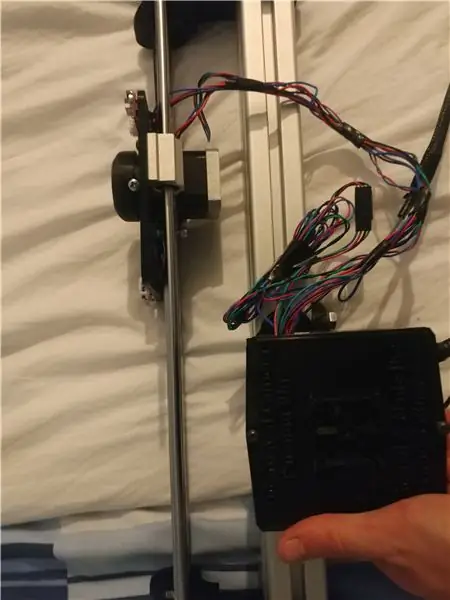
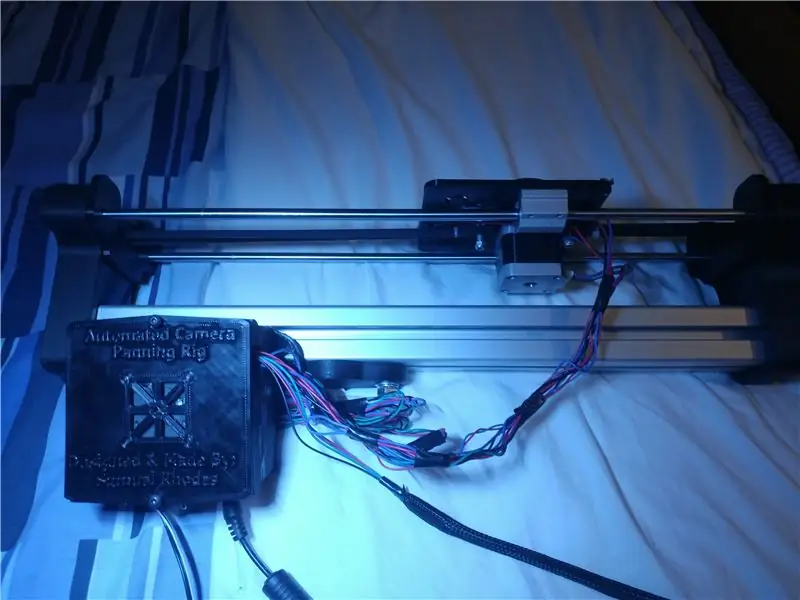
Introducere
Bună tuturor, acesta este aparatul meu automat de panoramare a camerelor! Sunteți un fotograf pasionat, care și-a dorit una dintre acele platforme automate de panoramare foarte interesante, dar sunt foarte scumpe, cum ar fi 350 GBP + scumpe pentru panoramarea pe 2 axe? Ei bine, opriți-vă chiar aici și derulați mai departe, pentru că am soluția pentru dvs.!
Nu numai că această soluție este personalizabilă, puteți utiliza aplicația mea pentru a controla de la distanță setările de montare a camerei, cum ar fi viteza panoramării, viteza de mișcare, controlul manual la pozițiile exacte și chiar efectuarea de expirări de timp! Toate folosind aplicația mea care se conectează prin Bluetooth. Scopul a fost de a crea un aparat de fotografiat simplu, personalizabil, care să fie elegant și puternic. Sper că am reușit! Dar mi-ar plăcea să vă aud comentariile de mai jos, deoarece acesta este primul meu instructibil!
Sper să vă bucurați de proiect, a fost un an în devenire, am început ca un novice complet la arduino's, motiv pentru care cred că acest proiect este potrivit pentru orice începător, dar, de asemenea, benefic pentru cei mai experimentați! o imprimantă 3D de la imprimante vechi, care a făcut toate aceste piese semnificativ mai ieftine, deoarece acestea sunt aproape toate piesele de schimb de la o imprimantă 3D!
Costă doar mai puțin de 60 GBP pentru a cumpăra totul de la zero sau dacă sunteți un pasionat al imprimantei 3D sau aveți piese electronice în jur, probabil vă va costa doar în jur de 20 GBP. Folosind un Arduino Uno, niște drivere Stepper + Drivers și aplicația mea grozavă, și tu vei putea crea fotografii uimitoare de capodoperă! Și cel mai bun bit? Întregul proiect este conceput astfel încât să poată fi creată orice platformă de panoramare de lungime și tot codul se adaptează corespunzător!
Cel mai bun aspect al acestui proiect este că, dacă sunteți un pasionat de imprimante 3D ca mine, probabil că veți avea deja fiecare parte de care aveți nevoie! Deci, ar putea să nu te coste nimic! (Cu excepția PLA pentru a tipări părți din c)]
Bucurați-vă și faceți fericit !
Pasul 1: Este acest proiect pentru mine?
Acest proiect este destinat Arduino Beginners, codul este deja realizat, aplicația este gata de descărcare pentru IOS și Android și este nevoie de puțină experiență de mai jos. Experiență limitată a modului de urmărire a schemelor de cablare, lipire, folosire termocontractare și filetare.
Veți avea nevoie de acces la o imprimantă 3D sau, dacă mă contactați, sunt bucuros să vă ajut la imprimarea pieselor pentru acest proiect.
Pasul 2: De ce instrumente am nevoie?
- Set Tap and Die (8mm și 4mm filet intern este necesar)
- Dispozitive de decupare a firelor
- Cleste pentru nas (opțional, dar recomandat, deoarece simplifică viața)
- Acces la o imprimantă 3D capabilă să imprime PLA (dimensiunea patului de cel puțin 150 mm cub) - contactați-mă dacă este necesar
- O ferăstrău circular capabil să taie extrudarea din aluminiu SAU cumpărați extrudarea din aluminiu pre-tăiată (lungimea de 450 mm este ceea ce am ales, dar codul va adapta sistemul la orice lungime)
- Ulei pentru rulmenți Clește de prindere pentru introducerea rulmenților în suporturile rulmenților
- Allen Keys (set complet preferabil)
- Șurubelnițe cu lățimi diferite (setul DIY standard ar trebui să fie suficient)
- Potențiometru pentru a regla Vrefs pe driverele cu pas cu pas A4988
Pasul 3: De ce materiale am nevoie?
Materiale: (Rețineți că toate linkurile sunt incluse în numele materialelor)
Electric
- Conectori Dupont pentru cablare (sau protowire satisface și)
- O mulțime de fire (pot fi utilizate atât miez unic, cât și cupru, funcționează cel mai bine dacă aveți doar sârmă pe care o puteți tăia la lungime)
- Heat Shrink pentru a face să pară îngrijit (Heat Gun sau Brichetă sau Fier de lipit pentru a-l micșora)
- 1x Arduino Uno
- 1x comutator de comutare
- 2 prize AC / DC cu mufă de 5,5 mm pentru driverul Arduino și Stepper (Fișa 1: Arduino PS standard capabil de ieșire 7-9V @ 0,5-2A. Fișa 2: laptopul vechi PS a funcționat pentru mine are nevoie de ieșire 12V și ~ 4A sau mai mare)
- 1x conector de priză corespunzător pentru fișa de 12V
- 1x rezistor de 3,3K (sau aproape)
- 1x rezistor de 6,8 K (sau aproape)
- 1x 100 condensator MicroFarad
- StripBoard (Sau Matrix Sau Proto)
- 2 drivere pas cu pas A4988: parte standard a imprimantei 3D
- 1x ventilator de răcire de 40 mm 12V: piesă standard pentru imprimantă 3D
- 1x modul Bluetooth HC05 (nu trebuie să fie compatibil master-slave, este necesar doar slave)
- 2x Stopuri: partea standard a imprimantei 3D
Mecanic
- 8x șuruburi M3 de 4 mm (am preferat să folosesc capetele Allen Key)
- 4x M3 Nuts
- 8x șuruburi M4 12mm
- 3x șuruburi M4 20mm
- 3x M4 Nuts
- Șuruburi 6x M8 12mm
- 4x 4040 Ali Extrusion Slot Nuts (Obțineți tipul care se potrivește cu Ali Extrusion)
- 1x 400mm 4040 Extrudare din aluminiu tăiată la lungime cu găuri centrale filetate (sau lungimea personalizată)
- 2 x 400mmx8mm Diametru liniar arbore tija: partea standard de imprimantă 3D (lungime pentru a se potrivi cu extrudare Ali de mai sus)
- 2x bloc de arbore liniar (pentru tija de arbore liniar de 8 mm cu rulmenți în interior - Igus recomandat pentru liniște): piesă standard pentru imprimantă 3D
- Aproximativ 200g de PLA (peste estimat cu 5 perimetre / straturi, 25% umplutură și spațiu pentru câteva imprimări eșuate)
- 1x fulie GT2 cu rulment: piesă standard pentru imprimantă 3D
- 1x fulie GT2 pentru motor pas cu pas: piesă standard de imprimantă 3D
- Curea de distribuție 1x 1m GT2 (Dacă alegeți să faceți o versiune mai lungă sau mai scurtă a acestui suport, doriți 2,5x lungime pe care doriți să o faceți, astfel încât să aveți o mulțime de piese de schimb pentru greșeli): Piesa de imprimantă 3D standard
- 2 motoare pas cu pas Nema17 (am folosit trepte bipolare de 26Nm 1,8 grade 12V - Cele mai frecvente tipuri, dar altele pot fi utilizate până la 1,8 grade și cuplu suficient. Doriți arborele cu cheie (secțiune plată)): Partea standard a imprimantei 3D
- Legături de cablu mici
Acum ar trebui să fii gata să pleci
Pasul 4: Cât va costa acest lucru?
Defalcarea costurilor de mai jos (folosind prețurile la momentul scrierii de pe Ebay, RS și AliExpress)
Costuri: (Rețineți că este de așteptat ca majoritatea acestor componente să poată fi găsite în jurul produselor vechi rupte, ceea ce ajută la economisirea costurilor - de exemplu, comutator de comutare sau comutatoare echivalente etc.)
De asemenea, este de așteptat ca, dacă sunteți un entuziast al imprimantelor 3D, să aveți deja 95% din acestea în jur
- Dupont ~ 5,40 GBP
- Reducere de căldură ~ 3,99 GBP
- Comutator de comutare ~ 1,40 GBP
- Placă de bandă ~ 3,50 GBP
- Jack de intrare a sursei de alimentare ~ 1,20 GBP
- HC05 BT ~ 4,30 GBP
- Stopuri ~ 1,50 GBP
- Tije liniare ~ 6,50 GBP
- Linear Rod Block ~ 2,50 GBP
- Arduino Uno ~ 4,50 GBP
- A4988 Drivere ~ 4,00 GBP
- Role GT2 Ambele ~ 1,40 GBP
- Curea de distributie GT2 ~ 2,50 GBP
- Nema17 Steppers ~ 15 GBP
Total pentru proiect complet, de la zero: 57,70 GBP
Total pentru majoritatea oamenilor cu biți ciudați care se află în jur de 20 GBP
Suficient de pregătire, acum să construim !
Pasul 5: Build: Tipărirea pieselor
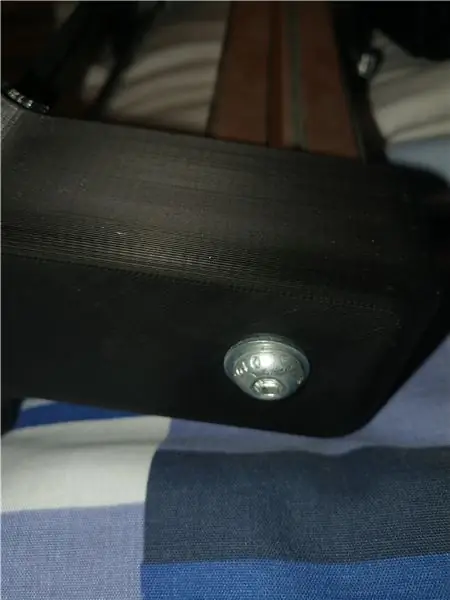
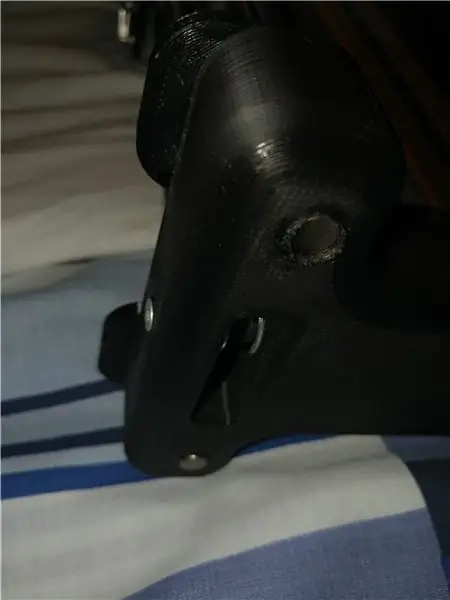
Prima etapă este imprimarea 3D a pieselor. Recomand 4 perimetre, 4 straturi superioare și inferioare cu aproximativ 10% umplutură. Toate piesele sunt proiectate astfel încât să nu fie absolut necesar suport și, ca atare, majoritatea pieselor ar trebui să iasă puternice și curate. Folosește-ți însă discreția dacă te simți necesar.
Setările mele de imprimare sunt mai jos, este de așteptat ca imprimanta dvs. să fie deja reglată corespunzător și să aibă un pat termic
Înălțimea stratului: 0,2 mm
Umplutură: 10% -20% (am folosit 10% și am fost bine, deoarece componentele nu sunt sub sarcină și cojile crescute oferă rezistența necesară)
Perimetrele cochilii: 4-5
Straturi superioare: 4
Straturi inferioare: 4
Suport: Nu este necesar
Brims: La discreția dvs., dar nu aveam nevoie de ele
Orice întrebări suplimentare, nu ezitați să întrebați. Dacă nu aveți acces la o imprimantă 3D, nu ezitați să mă contactați pentru că aș putea să vă ajut
Pasul 6: Construcția: electronice
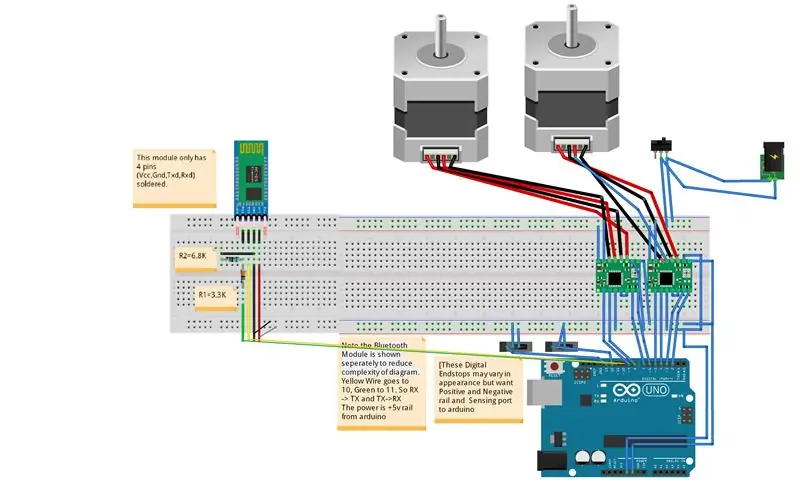
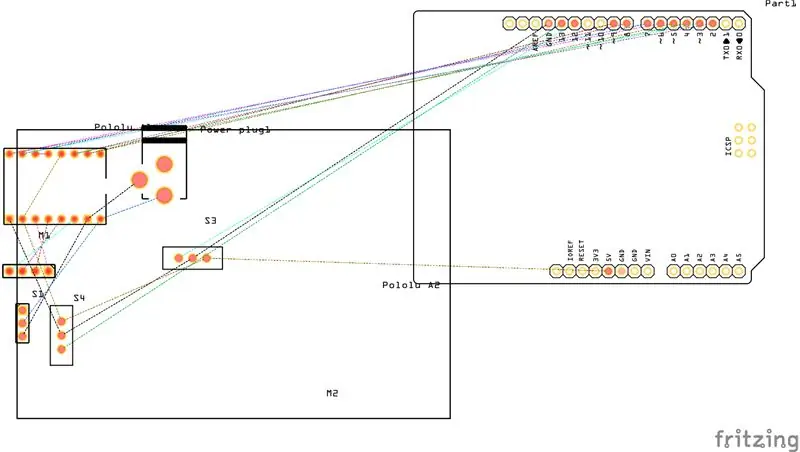
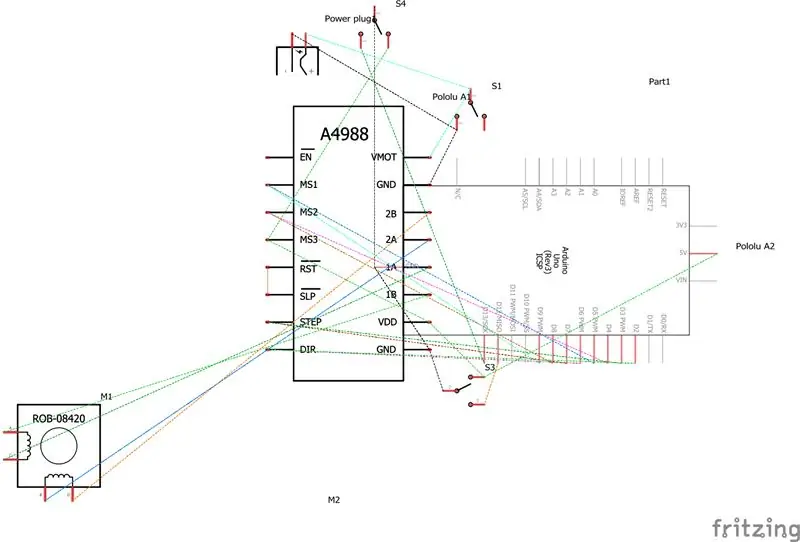
1. Folosind schema inclusă în fișierele de descărcare (și mai jos), conectați modulele Arduino și Bluetooth în mod corespunzător. Vă sfătuim să faceți acest lucru în protoboard, apoi să transferați pe panoul de borduri atunci când aveți încredere.
Dacă aveți mai multă experiență, pur și simplu mergeți direct pe panou.
Utilizați conectoare pentru bandă și Dupont pentru toate, face viața mult mai simplă.
Îmi cer scuze pentru schemă, sunt corecte, totuși nu am putut găsi emblemele pe care am vrut să le folosesc la fritzing, dacă există vreo confuzie cauzată de utilizarea unei componente care arată ușor diferită față de un stop normal etc. Vă rugăm să nu ezitați să întrebați și vă voi lămuri, voi viza să actualizez acest lucru în scurt timp, după ce am aflat cum să o fac, dat fiind că este prima dată când folosesc fritzing.
Pasul 7: Construirea: aprovizionarea puterii

1. Următoarea etapă va fi aprovizionarea cu sursa de alimentare, pentru aceasta am folosit un încărcător de laptop vechi, ar trebui să găsiți 2 prize. Unul care transmite DC care este potrivit pentru arduino uno (7v-12v cu 0,5A +).
2. Am folosit o priză britanică de 9,5V 0,5A pentru Arduino Uno (de la un telefon vechi), deși este recomandat cel oficial dacă îl aveți.
Pasul 8: Construirea: Pregătirea perifericelor

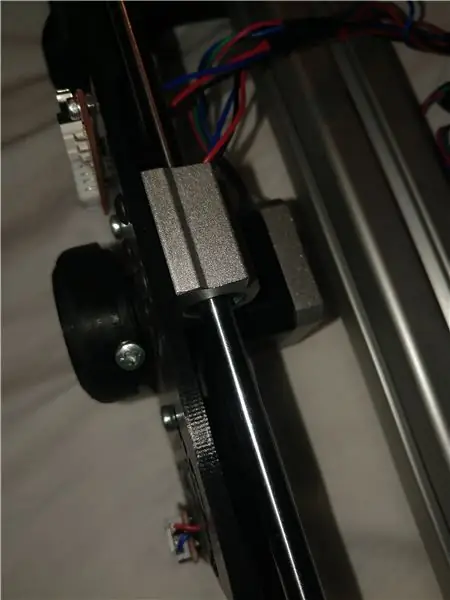

- Mai întâi vrem să începem prin atingerea capetelor extrudării de aluminiu pe care le-ați tăiat deja la aceeași lungime (sau aproape de) ca tijele de arbore liniare. Aceasta este gaura centrală evidențiată în imaginea de mai sus. Aceasta este o gaură M8, deci vrem să o atingem folosind o M8 Tap. Pentru rezultate optime, utilizați lichid de bătut (ulei de prelucrare) și atingeți-l încet, făcând 1,5 ture înainte, o întoarcere înapoi până când sunt bătute complet și șuruburile M8 se potrivesc până la capăt.
- În continuare, vrem să verificăm toleranțele de la piesele noastre imprimate 3D, folosind piesele CAD cu suport pentru tijă motorizate și piese nemotorizate la capătul suportului pentru tijă, vrem să ne asigurăm că tija noastră de arbore liniar se potrivește perfect în ea. Dacă nu, gâdilați-o cu un burghiu de 8 mm, dar aveți grijă să nu treceți peste bord astfel încât să alunece liber. Vrem ca acesta să se potrivească bine, ceea ce ar trebui să depindă de calitatea imprimantei.
- Sfatul la îndemână pentru aceasta este să găuriți doar 2/3 din drum, astfel încât să fie înclinat frumos, iar apoi este o potrivire super strânsă pentru restul 1/3 din adâncimea găurii. Sperăm că nu va trebui să faceți asta totuși!
- Acum, înainte de a asambla diapozitivul principal, este util să atașați motoarele pas cu pas și scripetele GT2 așa cum se arată în imaginile de mai sus.
- Cu motoarele pas cu pas și roțile atașate, dorim să asamblăm căruciorul principal.
- Folosiți fișierul CAD al plăcii glisante, este posibil să trebuiască să atingeți găurile pentru blocurile de tije liniare, asigurându-ne că rulmenții sunt deja la locul lor. Pentru a face acest lucru, folosim o M4 Tap și înșurubăm blocurile de pe partea superioară a plăcii de montare pe partea inferioară.
- Vrem să atașăm capetele cu șuruburile și piulițele M3 pe placă astfel încât să fie distanțate de ea cu aproximativ 2 mm. Poate doriți să filetați și conectorul prin orificiile de pe placă astfel încât să fie frumoase și ordonate.
- Apoi vrem să atașăm motorul pas cu pas la placa glisantă. O facem în același mod.
- Împachetăm cele 2 șuruburi de 20 mm M4, care vor fi fixate de scripeta dvs. GT2. (Vezi imaginile de mai sus)
- Apoi luăm cu atenție piesele CAD ale discului motorului și ale camerei, dorim să le atașăm la arborele cu cheie al motorului pas cu pas. O piuliță ar trebui să alunece în discul camerei, ceea ce permite șurubului să devină un șurub, aplicând presiune pe arborele cu cheie.
- Acum atașați suportul trepiedului la piulițele din partea inferioară și atingeți orificiul central cu o atingere de 1/8 inch sau puteți introduce doar firul de montare a trepiedului dacă nu aveți unul, plasticul ar trebui să atingă bine.
- Odată ce acest lucru este complet, avem acum toate piesele individuale și putem asambla diapozitivul principal.
Pasul 9: Build: Asamblarea glisorului
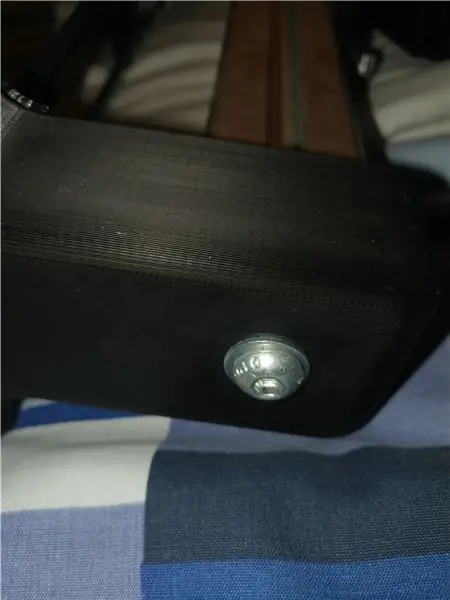
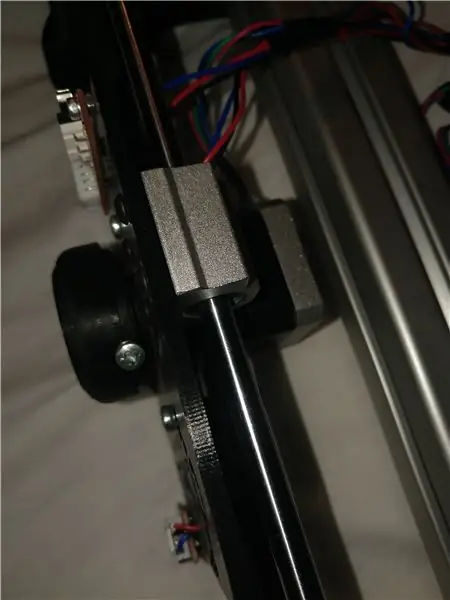
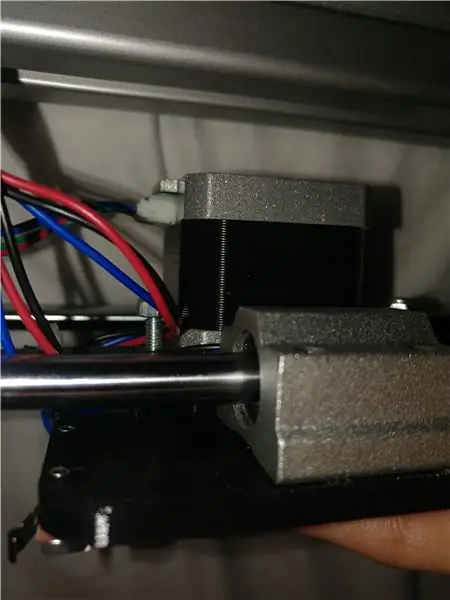
- Acum totul se potrivește. În primul rând, vrem să ne asigurăm că am introdus piulițele slotului. Vrei să pui 2 într-un singur slot și 2 în slot perpendicular pe acesta. Orientarea va fi astfel încât un set de 2 piulițe să fie orientate în jos acolo unde atașăm suportul pentru trepied și un alt set orientat orizontal spre exterior, unde vom atașa carcasa electronică.
- Apoi, introduceți tijele de arbore liniar de 8 mm ambele în partea motorizată a capătului suportului tijei, apoi o vom atașa la extrudarea din aluminiu, folosind o singură piuliță M8 care se înșurubează în orificiul central filetat pe extrudarea din aluminiu, asigurându-vă că utilizați o șaibă și, acolo unde este posibil, o piuliță stelară pentru a se asigura că nu alunecă.
- Asigurându-ne că o strângem complet, dar nu atât de mult încât să rupem partea imprimată 3D. (Puțin probabil, dar posibil)
- Introduceți caruciorul principal cu blocurile de arbore atașate (secțiunea anterioară) pe glisa liniară! Nu uitați să faceți acest lucru !!!
- Apoi, vom atașa capătul reciproc al suportului tijei nemotorizat și ne vom asigura că tijele noastre de arbore liniare sunt înclinate perfect.
- Vrem să testăm pentru a ne asigura că tijele glisante liniare nu se mișcă singure, astfel încât rulmenții să alunece frumos și ușor pe toată lungimea tijei.
- Dacă aveți frecare în timp ce mișcați trăsura, tija dvs. ar putea fi bine îndoită, uitați-vă la îndreptarea acesteia pentru cele mai bune rezultate, dar dacă aveți un cuplu Nema17 suficient, ar trebui să vă simțiți bine.
Acesta este diapozitivul principal asamblat acum. Tot ce trebuie făcut acum este să puneți electronica în carcasă, să programați arduino, să conectați totul și să atașați perifericele
Pasul 10: Construirea: încărcarea software-ului
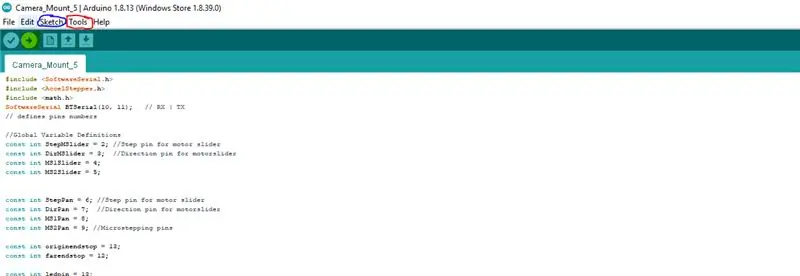
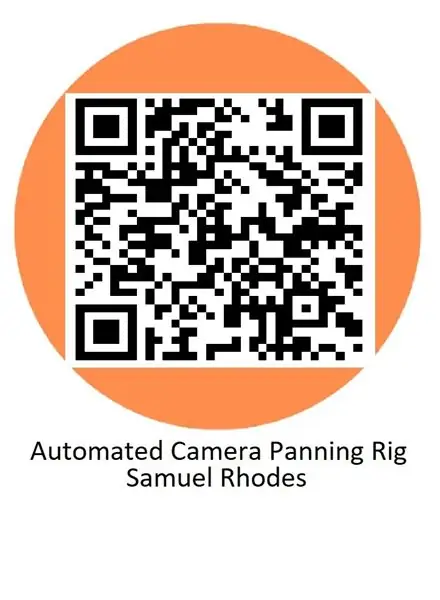
- Din fișierul de descărcări, deschideți Arduino IDE (Dacă nu ați instalat, îl puteți obține aici sau în magazinul Windows Play)
- Acum, încărcați fișierul INO, accesați instrumentele din bara de sus, selectați Board: Arduino Uno, apoi mergeți la Port.
- Conectați-vă Arduino, acum va apărea unul dintre porturi care nu era înainte, mergând la instrumente (Red Circled), port din nou, selectăm acel port care este nou.
- Acum mergem la instrumente, Programator: AVR ISP pentru majoritatea sistemelor Arduino Unos oficiale, dacă este un Arduino Knockoff ieftin, este posibil să trebuiască să încercați unul diferit, să vedeți de unde l-ați cumpărat, așa cum aveți de obicei numele inclus, dacă nu, puteți du-te la schiță (Blue Circled), include bibliotecă și caută Arduino Uno și instalează una de la o terță parte până găsești una care funcționează.
- Acum facem clic pe butonul de compilare (galben / verde evidențiat pe imaginea de mai sus)
- Acum ar trebui să fie toate bine compilate perfect!
- Descărcați și instalați software-ul pentru aplicație din codul meu QR și încercați să vă conectați prin Bluetooth.
- Dacă aveți probleme de conectare, vă recomandăm să încercați următorul tutorial pentru ajutor
Acum am terminat de instalat tot software-ul pe Arduino! Putem testa rapid totul funcționând conectându-l și executându-l
Pasul 11: Construirea: atașarea perifericelor




- Acum putem atașa în sfârșit fulia GT2, înclinând-o peste fulia GT2 pe motorul Stepper și rotunjind fulia reciprocă.
- Faceți o buclă la un capăt și strângeți-o folosind legături de cablu. Vrem să fixăm acest capăt peste unul dintre șuruburile M4 de 20 mm expuse pe care le-am introdus mai devreme pe caruciorul camerei. Aceasta va ține un capăt al fuliei.
- Apoi vrem să măsurăm pentru a ne asigura că este frumos și strâns la celălalt capăt și să facem același lucru cu o buclă și așezați-o peste șurubul M4.
Pasul 12: Construirea: Pregătirea electronice Cae
- Următoarea parte este ordonarea electronice, aș recomanda introducerea sursei de alimentare pentru arduino înainte de orice altceva.
- Acum, folosind acele șuruburi M3, înșurubați arduino-ul, apoi puneți panoul de bord.
- Apoi, dorim să atașăm ventilatorul de 40 mm la capac.
- Cablurile principale care se îndreaptă spre exterior se deplasează în lateral către glisor, dar orice altceva ar trebui să se potrivească perfect în interior.
Pasul 13: Construirea: finalele
Felicitări că ați ajuns până acum, dacă sunteți în acest stadiu, nu vă mai rămâne decât să atașați carcasa electronică folosind 2 șuruburi M8 la piulițele slotului. Înșurubați carcasa din față și luați-o pentru test drive!
Acum, pentru distracție
Mi-ați construit întregul suport de panoramare al camerei, sperăm că nu v-a durat atât de mult cât a fost pentru mine, dar m-am gândit că voi explica doar câteva dintre caracteristicile aplicației, astfel încât să știți cum funcționează.
Mai întâi înainte de conectare, asigurați-vă că șurubul plăcii motorului atinge șurubul de pe placa care ține cureaua GT2.
Când deschideți aplicația, mai întâi doriți să faceți clic pe Selectare dispozitiv Bluetooth, asigurați-vă că funcția Bluetooth este activată, apoi selectați numele BT al suportului camerei din listă
Acum trebuie să calibrați (faceți acest lucru de fiecare dată când vă conectați). Acest lucru asigură că se adaptează la lungimea diapozitivului.
Acum caracteristicile.
Mutați în poziția manuală: utilizați glisoarele de mișcare manuală / poziția pană pentru a selecta locația pan.
Notă: Pan este limitat la 120 de grade, deoarece acest lucru este cel mai util, poate fi modificat în Codul Arduino: Vezi comentariile
Dând clic pe Mutare în poziția manuală: aceasta mută camera în acea poziție, unde va rămâne 2 minute înainte de a reveni. Acest timp poate fi modificat în Codul Arduino.
Speed Select Slider modifică viteza sistemului. Folosind acel glisor, apoi făcând clic pe Executare din setări, apoi se activează la această viteză. Cea mai mică viteză durează aproximativ 5 minute pentru o alunecare de 400 mm. Cea mai rapidă viteză este de aproximativ 5 secunde.
Pentru a rula un Time Lapse, puteți edita lungimea în codul Arduino, selectați-o în aplicație, apoi faceți clic pe Run From Settings
Executare rapidă, aceasta activează doar o execuție rapidă standard, dacă doriți doar să obțineți un videoclip rapid.
Ștergeți bufferul, dacă doriți să repetați o mișcare, puteți face clic pe buffer, apoi faceți clic pe ceea ce doriți să repetați de două ori. Aceasta șterge doar conexiunea tampon între BT și telefonul dvs.
Pasul 14: Vă mulțumim pentru construire
Sper să vă bucurați de instructibilele mele, acest proiect mi-a luat un an de făcut, dat fiind că a fost primul meu proiect de arduino. Dacă creați unul dintre dispozitivele de montare a camerei mele, mi-ar plăcea să aud de la dvs. și să vă văd construcția și videoclipurile! Vă rugăm să comentați dacă aveți probleme, întrebări sau îmbunătățiri pentru instructibilele pentru a le fi mai ușor pentru ceilalți. Acesta este primul meu instructiv, așa că Aș aprecia feedback-ul sincer. Aveți grijă și bucurați-vă!
Sam
Recomandat:
Infinity Gauntlet Control automatizat pentru casă: 8 pași (cu imagini)

Infinity Gauntlet Controlled Home Automation: În proiectul meu anterior am realizat un gantlet infinit care controlează un întrerupător de lumină. Am vrut să folosesc șase pietre și fiecare piatră poate controla aparatul, încuietoarea ușii sau iluminatul. Așadar, am realizat un sistem de automatizare a casei folosind mănușa infinită. În acest proiect
COVID-19 Inspirație de control automatizat pentru controlul vocii: 5 pași

COVID-19 Inspirat controlul vocii pentru automatizarea caselor: În ultimii 4 ani, am încercat 3 sau 4 variante diferite de controale de acasă bazate pe Arduino. Pentru comoditatea tuturor, iată istoria cronologică a unora dintre evoluțiile mele. Instrucționabil 1 - în octombrie 2015 foloseam comunicații IR și RF
Un ghid pentru începători complet pentru lipirea SMD: 5 pași (cu imagini)

Un ghid complet pentru începători pentru lipirea SMD: Bine, așa că lipirea este destul de simplă pentru componentele orificiului traversant, dar atunci sunt momente când trebuie să mergeți mici * introduceți aici o referință ant-man *, iar abilitățile pe care le-ați învățat pentru lipirea TH pur și simplu nu aplicați mai mult. Bine ați venit în lumea
Aparat foto pentru fotografii Time Lapse ușor: 22 de pași (cu imagini)

Camera pentru fotografii Time Lapse Made Easy: Verificam unul dintre celelalte instructabile despre realizarea de filme time lapse. A acoperit destul de bine partea filmului. El a spus despre software-ul gratuit pe care îl puteți descărca pentru a face filme. Mi-am spus, cred că voi vedea dacă pot să
Alternativă ieftină pentru cortul ușor pentru fotografii: 3 pași

Alternativă ieftină pentru cortul ușor pentru fotografii: Bună, acesta este primul meu instructable. Aveam nevoie de o soluție low cost pentru a face fotografii mai bune cu obiecte mai mici. Așa că am făcut acest cort ușor din materiale din jurul casei. În cele din urmă m-a costat aproximativ 1,00 pentru câteva panouri poster. Orice altceva este reciclat
